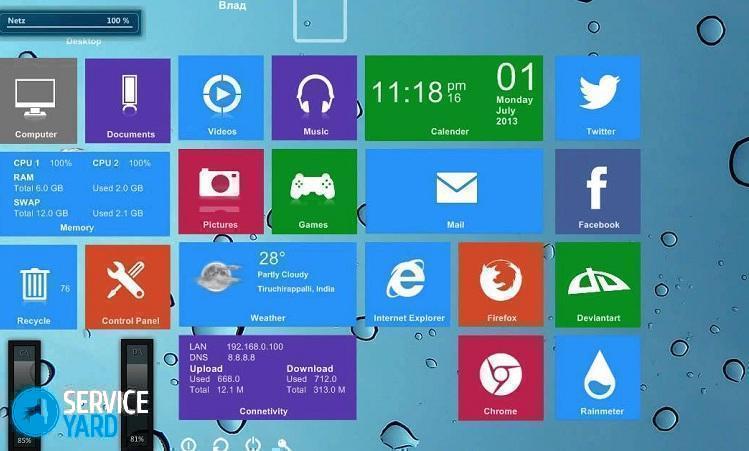Jak navrhnout plochu?

Při navrhování plochy je možné nejen nastavit obrázek, na který je hezký pohled, ale také systematizovat všechny informace na něm, uspořádat je a uspořádat do příslušných polic. Složky, soubory, ikony a zkratky se hromadí v obrovském počtu na ploše, je jich tolik, že se začnou obtěžovat, ale je škoda je smazat. Navíc se situace opakovaně objevila, jakmile bude něco smazáno, může to být okamžitě nutné. Ne každý uživatel má informace a umí provádět změny na ploše. V našem článku podrobně zvážíme, jak navrhnout plochu v počítači pomocí operačního systému Windows.
na obsah ↑Jak navrhnout plochu?
Téměř každý musí dnes na počítači pracovat hodně času, a proto by měl být desktop navržen krásně a měl by být pohodlný. Postupujte takto:
- Začneme hledat vhodný obrázek pro spořič obrazovky. Na internetu do vyhledávací lišty zadáme text s obsahem „krásná tapeta na plochu“ nebo můžete napsat „ikony na ploše“.
- Stáhněte vybraný archiv.
- Poté musíte soubor rozbalit do samostatné složky, pojmenovat jej, aby jej bylo možné v budoucnu snadno najít.
- Otevřete složku a vyberte příslušný obrázek.
- Poté jej nainstalujte na plochu.
- Chcete-li, aby se vybraný obrázek stal pozadím plochy, musíte na obrázek kliknout pravým tlačítkem a v zobrazené kontextové nabídce zvolit možnost „Nastavit jako obrázek na pozadí“.
Důležité! Chcete-li změnit pozadí v operačním systému Windows, existuje také příkaz „personalizace“, který lze nalézt v místní nabídce na ploše.
- Po těchto akcích je na ploše nainstalován nový barevný obrázek.
- Nyní uklizíme pracovní prostor, odstraníme všechny zbytečné a zbytečné zkratky a také roztřídíme všechny informace do složek.
Důležité! Pokud je počítač pracovištěm pro několik lidí, je vhodné, aby si každý z nich vytvořil samostatnou složku a do ní umístil všechny složky a soubory. Dále můžete jednoduše umístit zástupce vygenerovaných složek na plochu.
- Jak krásně navrhnout plochu? Chcete-li rychle najít požadovanou složku, můžete změnit standardní ikony na nové. Chcete-li to provést, otevřete místní nabídku složky a postupně klikněte na tlačítka „Vlastnosti“ - „Změnit ikonu“ - „Procházet“ u složky, ve které jsou stažené ikony uloženy, a vyberte potřebnou. Poté klikněte na „Použít“ nebo Enter.
- Nyní, když se pracovní plocha uvolnila, můžete umístit zbývající složky a zástupce tak, aby nezasahovaly a byly vždy v dohledu. Například na levou stranu obrazovky můžete umístit nejdůležitější materiály a na pravou stranu umístit štítky nebo odkazy na složky, které obsahují videa, fotografie, karikatury a mnoho dalšího.
- Teď je váš stůl v pořádku, existuje spousta volného místa, všude je čisté. S tímto postupem můžete být spokojeni, nebo můžete pomocí speciálních nástrojů učinit ještě neobvyklejší.
na obsah ↑Důležité! Na základě osobních preferencí můžete vytvořit plochu jednoduchou metodou nebo vytvořit něco jedinečného a mimořádného.Hlavní věcí však není přetížení počítače, zohlednění skutečných možností stávající paměti RAM. Protože nejdůležitějším úkolem je funkční fungování počítače.
Neviditelná složka
Jak mohu získat plochu? Velmi zajímavou možností registrace je vytvoření neviditelné složky. Někdy existují dokumenty, které je třeba skrýt před sledováním zvědavých očí.
Zvažte postup pro navrhování takové složky:
- Na ploše vytvořte složku obvyklou metodou.
- Poté kliknutím na pravé tlačítko myši vyberte „Přejmenovat“.
- Pak musíte podržet klávesu Alt a současně zadat 255 na numerické klávesnici, která je umístěna na pravé straně.
- Výsledkem je složka, která nemá název.
- Dále musíte vytvořit neviditelnou zkratku. Chcete-li to provést, proveďte akce „Možnosti složky“ - „Změnit ikonu“ - vyberte „Prázdné místo“ a stiskněte klávesu Enter.
- Získáme složku, která je na ploše neviditelná.
na obsah ↑Důležité! Pokud to po nějaké době nenajdete a poté na ploše provedete „tyk“, stiskněte Ctrl + A. Je možné, že neviditelná složka najde místo pod nainstalovaným widgetem - hodiny nebo počasí.
Možnosti designu plochy
Mnoho počítačů pracuje s operačním systémem Windows pouze v jiné verzi. Je funkční a velmi populární. Pokud vás nudí používání známých ovládacích prvků tohoto operačního systému, mohou být skutečně nahrazeny jinými nebo jednoduše upgradovány. Okno „uvítání“ umožňuje změnit obrázek pomocí speciálních aplikací. Na plochu můžete umístit všechny druhy inovací nebo různé viditelné detaily.
Podívejme se na postupné akce, jak zajímavé je navrhnout plochu v počítači:
- Jedním z nejjednodušších způsobů, jak získat neobvyklý vzhled, je přenést ovládací panel na vybrané místo. Chcete-li to provést, přejděte do nabídky „Panely úloh“ a vyberte funkci „Funkce“, kde je tento parametr nastaven. Hlavní panel může být umístěn jak na levé, tak na pravé straně obrazovky, stejně jako v horní části displeje nebo tradičně zdola.
- Další možností designu je použití widgetů. Existuje deset hlavních, které ukazují cenu akcií, aktuální počasí, hodiny, minuty a sekundy a mnohem více. Kromě toho vývojáři třetích stran každý den zavádějí stále konkrétnější widgety.
- Existuje jiný způsob, jak měnit obrázek na pozadí operačního systému Windows - to je vytvořit speciální poznámky zvané samolepky. Tento typ widgetu je speciální, protože umožňuje psát připomenutí. Chcete-li to provést, přejděte do nabídky „Start“ a nastavte odpovídající widget.
Alternativní aplikace
Všechny výše uvedené možnosti jsou standardní systémové metody pro zlepšení stavu obrazu na pozadí operačního systému Windows. Kromě nich však existují i řešení vyvinutá třetími stranami, jak vytvořit plochu:
- Přejděte do nabídky „Personalizace“ a najděte položku „Motivy“. Tam můžete kromě standardního počtu témat vložit také řešení třetích stran. Jsou schopni současně kombinovat zvuk, animaci a obraz. Kromě toho poskytují příležitost k neustálým změnám obrazu na ploše.
Důležité! Navenek má krásný vzhled, ale když notebook funguje, taková vytvořená témata spotřebovávají velmi rychle baterii zařízení.
- Existuje jiná, ne zcela oficiální metoda. Speciální programy pomáhají vytvářet další ovládací prvky, které lze převzít z jiných operačních systémů - OS X a Linux. Může to být horní řada ovládacích prvků, panel, který se často spouští s aplikacemi, a různé další prvky. Takový systém výrazně zjednodušuje proces správy počítače.
Speciální programy
Jak krásně navrhnout plochu? Vzhled můžete vylepšit pomocí speciálních aplikací, které pomáhají měnit ikony na ploše a vytvářet doky. „Dock“ je speciální místo na ploše, které je charakterizováno jako panel rychlého spuštění. Pro větší pohodlí je vhodné přesunout všechny ikony z plochy na toto místo, aby nezatěžovaly prostor na ploše. Tím se uvolní významný povrch a displej vypadá jako Mac OS.
Stardock objectdock
Software Stardock Corporation ObjectDock se používá jako náhrada za standardní systémový panel. ObjectDock je velmi podobný a přesně stejný jako panel nástrojů, který se používá v operačním systému Mac společnosti Apple. Pokud přesunete ukazatel myši na jakoukoli ikonu umístěnou na panelu, zvětší se a zobrazí se textová výzva. Kromě toho existuje další možnost zobrazení panelu, díky které můžete vytvořit velké množství karet - můžete do nich vložit ikony pro rychlé spuštění nainstalovaných aplikací.
Důležité! V současné době je Stardock ObjectDock mezi uživateli málo známým „dokem“, ale vyznačuje se multifunkčním panelem. „Dock“ má flexibilní konfigurační systém, má schopnost distribuovat složky podle účelu funkčních dat - software, hudba, hry.
Winstep nexus
Pro mnoho uživatelů je velmi důležité, aby operační systém Windows byl nejen bezpečný a multifunkční, ale měl také krásný vzhled. Jak mohu získat plochu na svém počítači? Existuje tolik způsobů, jak ozdobit prostředí Windows. Nejjednodušší a nejoriginálnější z nich je použití miniaplikací a panelů rychlého spuštění s plovoucími animovanými obrázky. Výsledkem je, že krása vzniká přidáním funkčnosti.
Z mnoha aplikací, které zdobí rozhraní Windows, hraje Winstep Nexus zvláštní roli. Jedná se o bezplatný program. Takovým softwarovým produktem je animovaný panel, tzv. Launcher, který slouží jako nástroj pro rychlý přístup k řídícím prvkům operačního systému a různým aplikacím. Pomocí aplikace Winstep Nexus můžete nádherně přizpůsobit obrázky s odrazem.
Důležité! Dalším pěkným bodem je výhoda vytvoření snímku obrazovky. Pro tento postup se používá speciální tlačítko „vzít snímek obrazovky“.
Takový software má flexibilní konfigurační systém, který se vyznačuje mnoha efekty a různými čipy. Počítačový produkt má malé množství paměti, nepřeplňuje počítačové zařízení.
Rocketdock
Jak krásně navrhnout plochu pomocí speciálních programů? Jedním z nejznámějších je RocketDock, vyrobený ve stylu Apple a operačního systému Mac OS X. Takový program zabírá malé množství paměti v počítači. Jeho charakteristickou vlastností je pohodlí, lehkost, vysoce kvalitní animační efekty a velké množství různých možností.
Kromě toho existuje možnost velké a rozmanité sady vzhledů a v případě potřeby si můžete vytvořit vlastní verzi. Je-li to nutné, je možné rozšířit možnosti „doku“ při použití nainstalovaných rozšíření, které se nazývají doclets.
Důležité! Stacks Docklet může například vytvořit variantu vyskakovacího okna s obsahem složky. Všechno zabere asi 5 MB RAM.
V RocketDock je režim náhledu pro minimalizovaná okna. Navíc můžete:
- změnit úroveň transparentnosti;
- použít widgety;
- upravit velikost ikon a dokonce i panelu;
- upravovat písma;
- vyberte si různé možnosti designu sami;
- vyvolat účinky;
- drag and drop systém se spoustou monitorů.
na obsah ↑Důležité! Hlavní nevýhodou tohoto nástroje je snížení kvality zobrazování zkratek některých programů v případě kurzoru myši.V tomto případě ne všechno závisí na RocketDock. Problém je v tom, že ne všichni vývojáři používají ve svých programech vysoce kvalitní grafiku a vytvářejí zástupce EXE. Proto takové štítky při změně měřítka významně snižují kvalitu obrazu, a tomu se nelze vyhnout.
Stock záběry
Nyní máte úplné znalosti o tom, jak můžete navrhnout plochu. Doufáme, že se vám to podařilo nejlépe, na základě vašich cílů a cílů.
- Jak zvolit vysavač s ohledem na vlastnosti domu a nátěry?
- Co hledat při výběru dodávky vody
- Jak rychle vytvořit pohodlí doma - tipy pro ženy v domácnosti
- Jak si vybrat perfektní TV - užitečné tipy
- Co hledat při výběru žaluzií
- Co by měla být běžecká obuv?
- Jaké užitečné věci si můžete koupit v železářství
- Iphone 11 pro max recenzi
- Než iPhone je lepší než chytré telefony Android